Cómo reparar el error de Outlook 0x800CCE05 en Windows
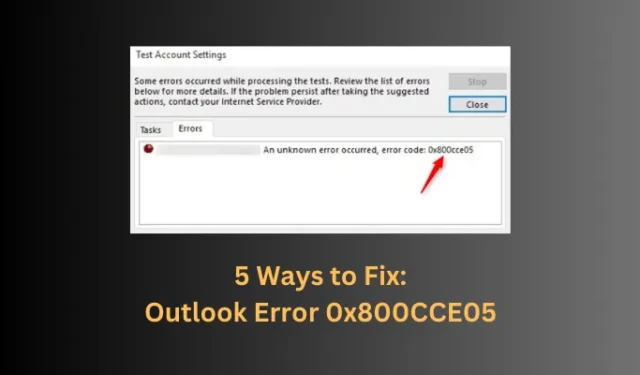
Si tiene problemas con este código de error y está tratando de encontrar una manera de solucionarlo en su PC con Windows, intente las cinco soluciones que se describen en la guía. Además de cinco soluciones, también proporcionamos las razones por las que ocurre y un conjunto de tres controles preliminares que debe asegurarse. Este código de error a menudo acompaña a un mensaje de error que dice lo siguiente:
An unknown error ocurred, error code: 0x800cce05
¿Qué desencadena un código de error 0x800cce05 en Outlook?
El error 0x800cce05 en Outlook ocurre principalmente cuando su dispositivo cumple con las siguientes condiciones:
- Perfil de Outlook o archivos de datos corruptos : a veces, el perfil de Outlook o los archivos de datos dentro de él se corrompen y, por lo tanto, aparece este código de error. Alternativamente, también puede crear un nuevo perfil y usarlo para iniciar sesión en su cuenta de Office.
- Complementos en conflicto : la presencia de complementos defectuosos también puede generar diferentes códigos de error en Outlook. Considere eliminar todos los complementos y verifique si esto resuelve el error 0x800cce05.
- Antivirus de terceros : si está utilizando algunos programas antivirus gratuitos, considere desinstalarlos y verifique si el error se resuelve de esta manera.
- El Firewall de Windows bloquea Outlook : también pueden ocurrir errores en Outlook si el Firewall no permite MS Office. Abra la configuración del Firewall y habilite el uso de Microsoft Office Outlook tanto en Privado como en Público.
- Archivos del sistema perdidos o dañados : si usa demasiadas aplicaciones externas, existe la posibilidad de que los archivos del sistema se hayan dañado debido a sus interacciones continuas.
Ahora que sabe qué podría desencadenar un código de error 0x800CCE05 en Outlook, aprendamos las soluciones que podrían abordar este problema en una PC con Windows.
Cómo reparar el error desconocido 0x800CCE05 en Outlook
Antes de aplicar cualquier solución, asegúrese de realizar algunas comprobaciones preliminares. Estas comprobaciones son esenciales, ya que es posible que no haya ningún problema real y su Outlook funciona totalmente bien después de comprobar y hacer lo que dicen las siguientes comprobaciones:
- Reinicie su computadora : a menudo, un simple reinicio de la PC con Windows resuelve problemas que de otro modo parecerían muy complejos.
- Verifique su red : para abrir Outlook en Windows, necesita una conexión a Internet activa . Una red lenta a menudo causa problemas para conectarse a los servidores de Outlook y, por lo tanto, el código de error.
- Asegúrese de actualizar Outlook y Windows a sus últimas versiones de compilación.
Si ya verificó y encontró que su sistema cumple con las condiciones anteriores, continúe y aplique estas cinco correcciones.
1] Reparar archivos PST corruptos en Outlook
El error 0x800cce05 ocurre principalmente cuando sus archivos de datos de Outlook se han dañado de alguna manera, especialmente los archivos PST. Primero debe ubicar estos archivos y, una vez que los encuentre, repararlos con la herramienta SCANPST. Así es cómo –
- En primer lugar, cierre la aplicación de Outlook si ya se ha estado ejecutando.
- A continuación , abra el Panel de control y haga doble clic en Correo .
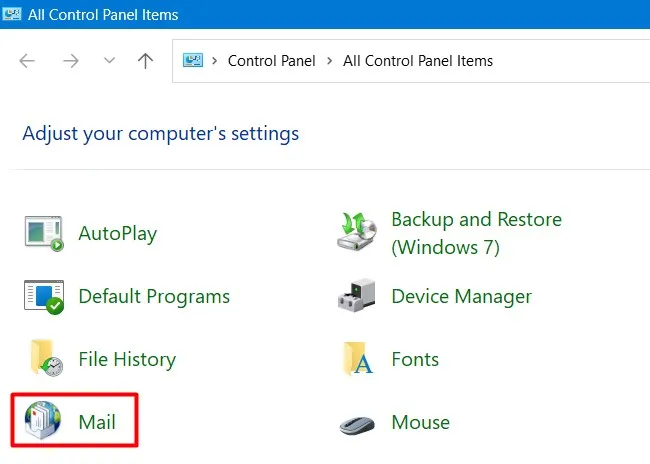
- La ventana «Configuración de correo – Outlook» se abrirá a continuación.
- A continuación, haga clic en Mostrar perfiles en Perfiles.
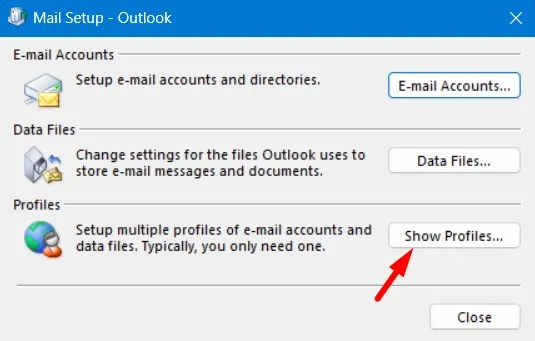
- Seleccione el perfil y haga clic en el botón Propiedades .
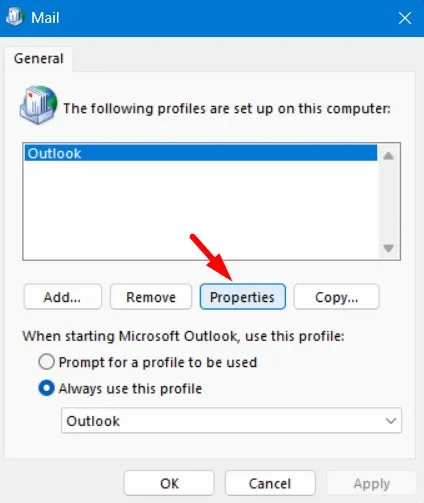
- Ahora puede ver sus cuentas de correo electrónico y archivos de datos en la pantalla siguiente.
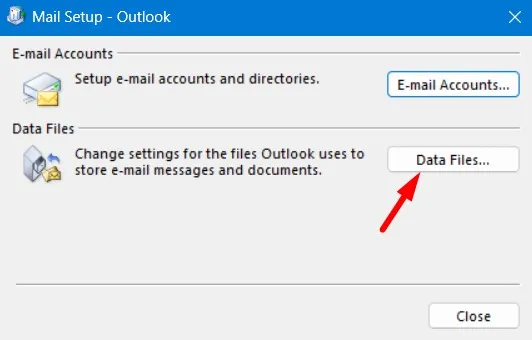
- Haga clic en Archivos de datos y aparecerá un mensaje que le preguntará si realmente desea ver todos sus archivos de datos de Outlook .
- Verifique el perfil que tiene una marca negra a la izquierda y copie su ruta. La ruta del perfil se verá así:
C:\Usuarios\<nombre de usuario>\Local\Microsoft\Outlook\Tu_ID_de_cuenta_de_Outlook
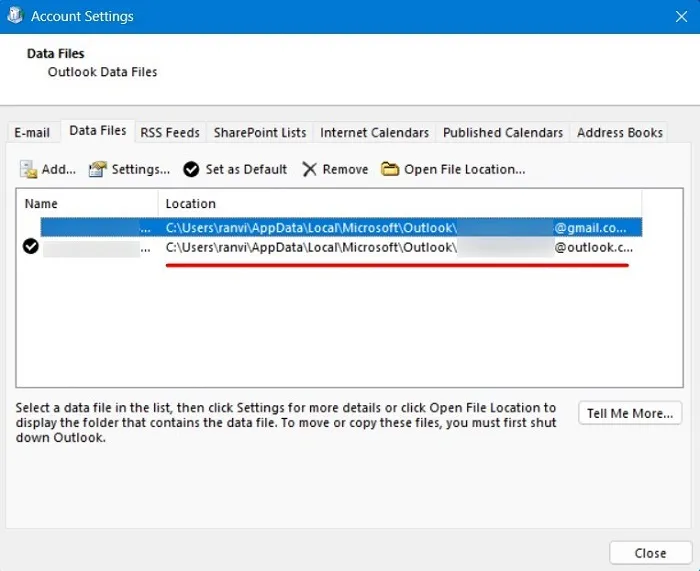
Ahora que tiene la ruta correcta a su perfil de Outlook dañado, abra la herramienta SCANPST. Aquí se explica cómo abrir esta herramienta en Windows:
- Abra el Explorador de archivos presionando Windows + E.
- A continuación, navegue a las siguientes rutas según la arquitectura de su sistema.
C:\Program Files\Microsoft Office\root\Office16
C:\Program Files (x86)\Microsoft Office\root\office16
- Desplácese hacia abajo y localice el archivo titulado » SCANPST «. Una vez encontrado, haga doble clic en este archivo de aplicación.
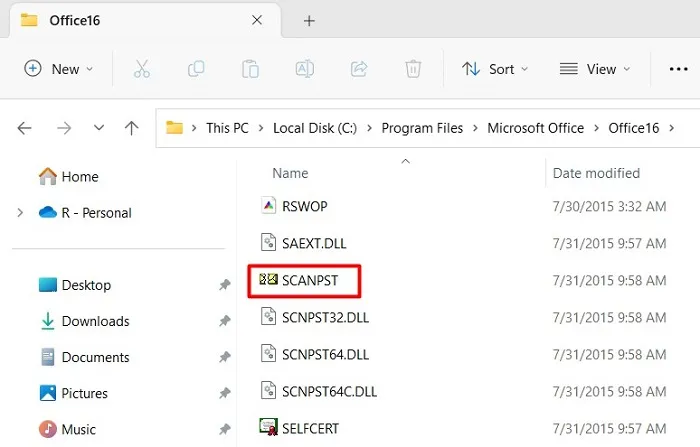
- Haga clic en Examinar y navegue hasta la ruta que anotó anteriormente en los pasos anteriores.
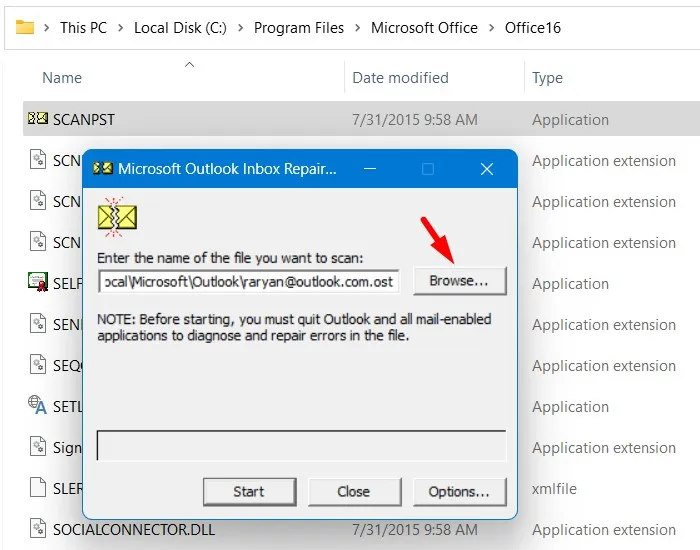
- Después de seleccionar su archivo, presione el botón Inicio . Ahora, espere a que esta herramienta repare el perfil seleccionado.
- Cuando vea el botón Reparar , asegúrese de presionar este botón.
La herramienta SCANPST ahora reparará todos los problemas que desencadenan un código de error 0x800CCE05 al abrir Outlook.
2] Verificar y deshabilitar complementos en Outlook
La presencia de complementos defectuosos dentro de Outlook también puede generar un código de error 0x800cce05 al abrir MS Outlook en una PC con Windows. Si recientemente instaló o agregó algunos complementos a su programa de Outlook, considere deshabilitarlos por unos minutos. Aquí se explica cómo deshabilitar complementos en Outlook 2016:
- En primer lugar, presione Windows + S y busque Outlook.
- Haga doble clic en el resultado superior para iniciar MS Outlook.
- Vaya a Archivo y seleccione Opciones en el panel izquierdo.
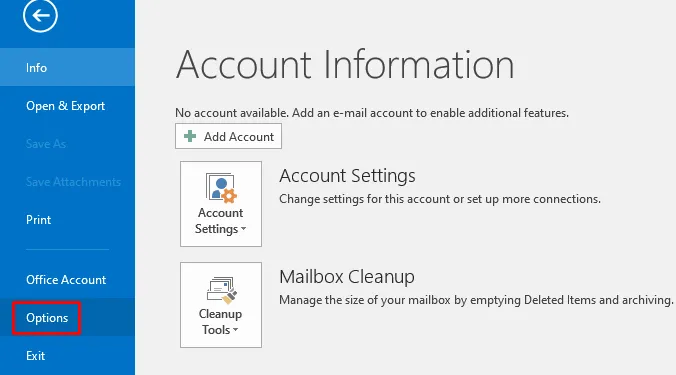
- En Opciones de Outlook, seleccione Complementos en el panel izquierdo y diríjase al lado derecho.
- Utilice el menú desplegable disponible junto a Administrar y seleccione Complementos COM .
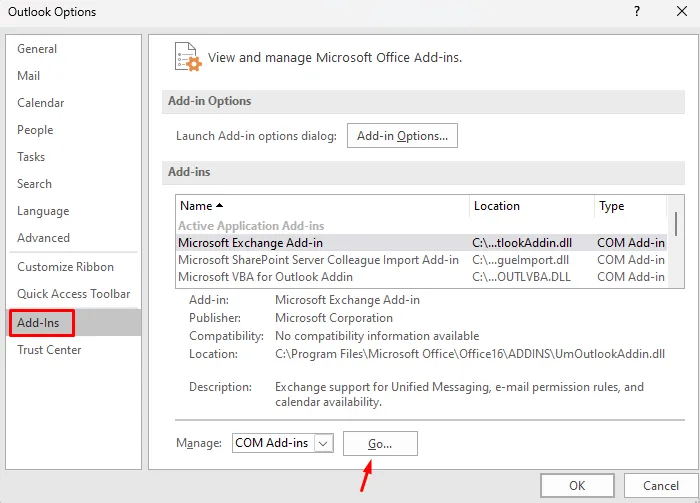
- Haga clic en Ir y verá todos los complementos activos en una nueva ventana.
- Elimine las marcas de todos los complementos disponibles y presione Aceptar .
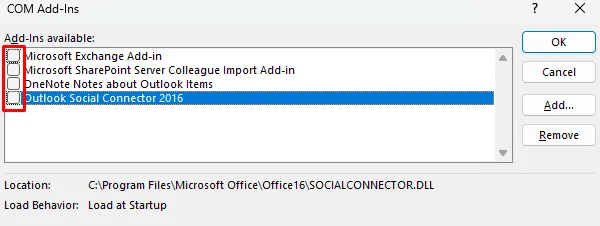
Eso es todo, ha eliminado con éxito todos los complementos de su perfil de Outlook. Vaya y verifique si el código de error 0x800cce05 se resuelve de esta manera. Ahora puede verificar lo mismo enviando un correo electrónico de prueba. Si el código de error no aparece esta vez, uno de los complementos instalados debe estar dañado.
Vuelva a visitar la ventana Complementos COM y habilite un solo complemento esta vez. Reinicie Outlook y verifique si el código de error vuelve a aparecer cuando envía un correo electrónico de prueba. Repita estos dos pasos hasta que obtenga de nuevo el código de error 0x800cce05. Una vez que obtenga este código de error, esto implica que el último complemento estaba dañado y debe mantenerlo deshabilitado.
3] Desactiva tu Antivirus
El error de Outlook 0x800cce05 ya debe haberse resuelto. De lo contrario, esto podría deberse a la presencia de algunos programas antivirus de terceros o al bloqueo de seguridad/cortafuegos de Windows de Outlook.
Antivirus de terceros : si hay un antivirus externo ejecutándose en su PC, asegúrese de desinstalarlo o al menos deshabilitarlo primero. Reinicie su PC y verifique si puede iniciar Outlook desde el próximo inicio de sesión. Si el error se soluciona siguiendo este paso, puede ponerse en contacto con el soporte de su proveedor de antivirus para solucionar este problema.
Seguridad de Windows : en caso de que esté utilizando la aplicación de seguridad integrada, restablezca la misma siguiendo estos sencillos pasos:
- Presione Windows + X y seleccione Aplicaciones instaladas.
- El sistema lo redirigirá a Configuración > Aplicaciones > Aplicaciones instaladas .
- Desplácese hacia abajo y localice Seguridad de Windows .
- Cuando lo encuentre, haga clic en los tres puntos disponibles en su extremo derecho y seleccione Opciones avanzadas .
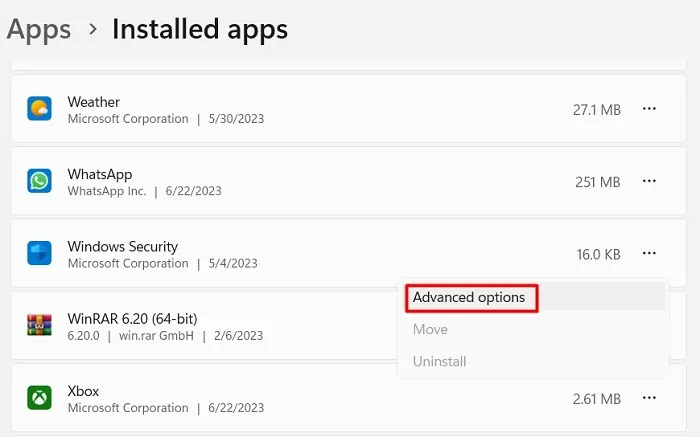
- Desplácese hacia abajo hasta la sección Restablecer y presione el botón Restablecer .
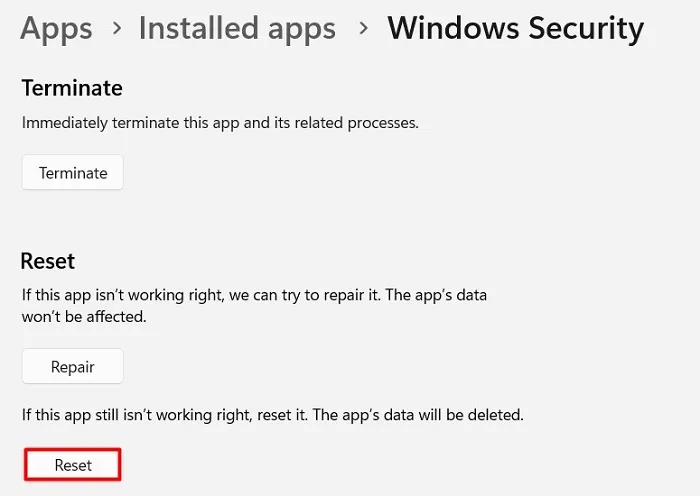
- Después de restablecer Windows Defender, reinicie su PC y verifique si puede abrir Outlook y enviar correos electrónicos a través de él como antes.
4] Permitir MS Office Outlook a través del Firewall de Windows
Algunos usuarios informaron que corrigieron este código de error 0x800cce05 en Outlook simplemente permitiendo que MS Office a través de Firewall. Así es como se realiza esta tarea:
- Inicie el Panel de control y seleccione Firewall de Windows Defender .
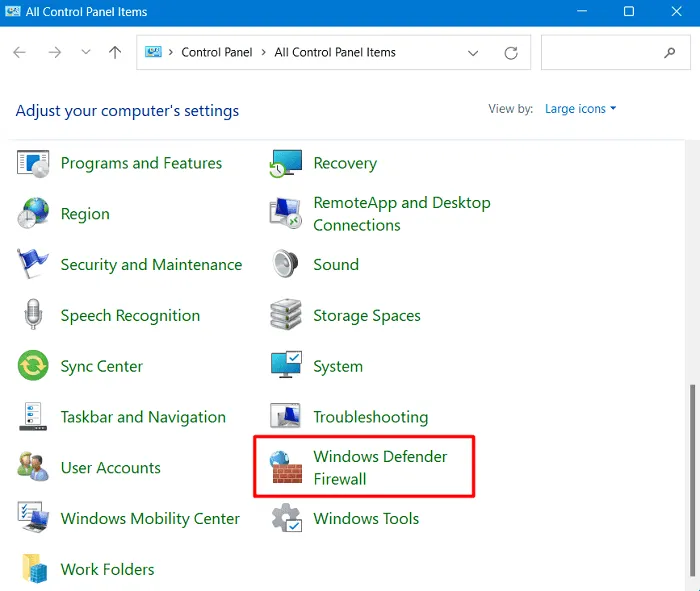
- Seleccione «Permitir una aplicación o función a través del Firewall de Windows Defender» en el menú de navegación de la izquierda.
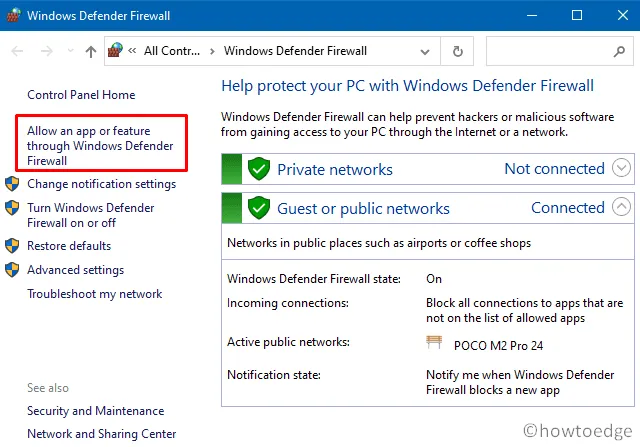
- Se le redirigirá a la pantalla » Permitir que las aplicaciones se comuniquen a través del Firewall de Windows Defender «.
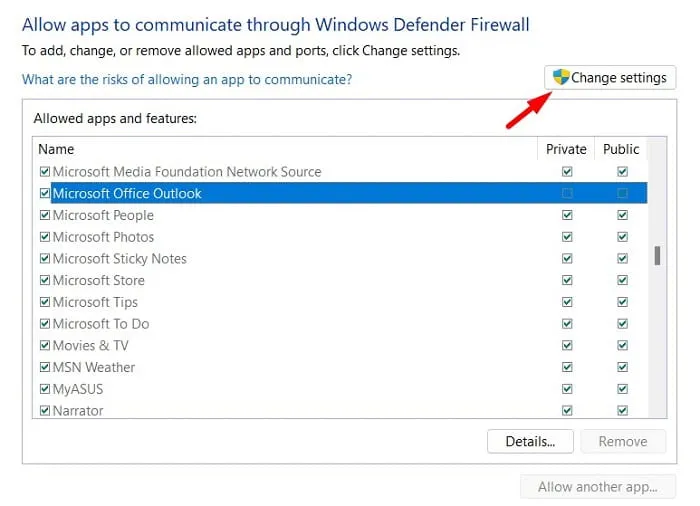
- Marque las casillas de verificación junto a Microsoft Office Outlook tanto en Público como en Privado .
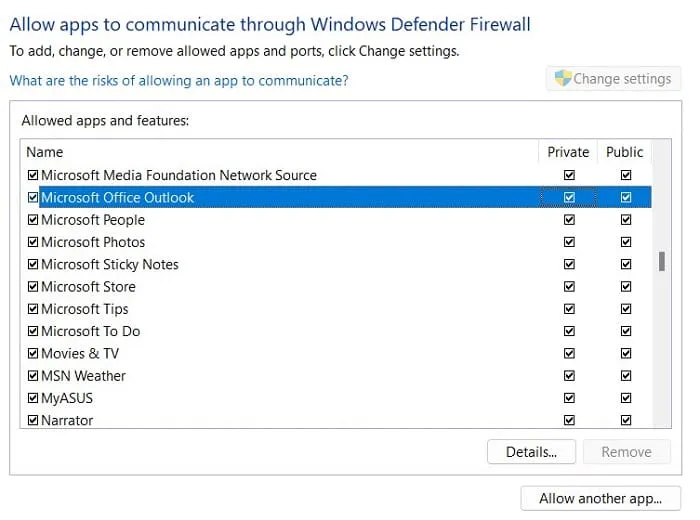
Ahora que se aseguró de permitir Microsoft Office Outlook a través de Windows Security, vaya y verifique si el código de error 0x800cce05 se resuelve de esta manera.
5] Repara tus archivos de sistema
Se sabe que los programas antivirus de terceros interactúan con los archivos del sistema y los corrompen. Aunque ya desinstaló o deshabilitó su aplicación de seguridad externa, es posible que los archivos dañados aún estén colgados en alguna parte. Para asegurarse de que todos los archivos de su sistema permanezcan intactos, debe probar el programa de utilidad System File Checker . Aquí se explica cómo iniciar un escaneo SFC en Windows:
- Use Windows + R para iniciar el cuadro de diálogo Ejecutar y escriba CMD dentro de él.
- Presione las teclas Ctrl + Shift + Enter al lado para abrir el símbolo del sistema como administrador.
- En la consola elevada, escriba lo siguiente y presione Entrar:
sfc /scannow
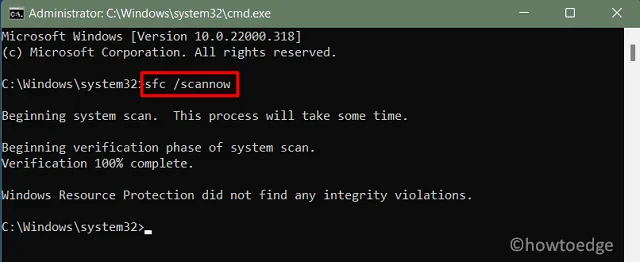
- Esta herramienta ahora inspeccionará y reparará los archivos corruptos o faltantes que encuentre. Espere a que esta herramienta termine al 100% y cuando termine, cierre CMD y reinicie su computadora.
¿Qué hacer si el error 0x800CCE05 sigue ocurriendo?
Si ninguna de las soluciones anteriores funciona para abordar este código de error de Outlook 0x800CCE05 en Windows, puede probar algunas herramientas de reparación de Office en línea. Existen varias herramientas que pueden ayudarlo a deshacerse de este código de error y reparar todos sus archivos corruptos de Outlook. Microsoft Office Repair Tool de Stellar y EaseUS son dos de esas herramientas premium que puede elegir.
Eso es todo, espero que algunas de estas soluciones realmente lo ayuden a superar un código de error 0x800CCE05 en Outlook. Háganos saber en la sección de comentarios qué solución funciona exactamente para usted.



Deja una respuesta